Wie man Excel nach TIFF konvertiert
Obwohl Excel praktischer und handlicher im Gebrauch erscheint, ist das Konvertieren von Excel nach TIFF eine ziemlich häufige Notwendigkeit. Dass TIFF Format wird oft zum eFaxen, Scannen und bei anderen Dokumentenaustauschprozessen gebraucht. Es erlaubt keine Kalkulationen auszuführen, aber es erlaubt die Resultate zu zeigen, ohne auf die Quellen außerhalb hinzuweisen. Universal Document Converter kann Excel nach TIFF mit einigen wenigen Klicks automatisch konvertieren.
Auf dieser Seite:
- Wie speichert man Excel als TIFF?
- Transferieren Sie ganze Arbeitsblätter auf eine einzige Seite des TIFF Dokuments
- Auf dem Excel Dokument ein Wasserzeichen anbringen
- Konvertieren von Excel nach TIFF im Batch-Modus
- Automatische Excel nach TIFF Konvertierung im Büro
- Excel nach TIFF Konvertier-Beispielcodes für Entwickler
Wie speichert man Excel als TIFF
Universal Document Converter wird Ihnen helfen, Excel Dateien nach TIFF zu konvertieren. Indem er als virtueller Drucker arbeitet, wird er Ihre Excel Dokumente in einem speziellen Ordner platzieren und sie dabei nach TIFF konvertieren.
Excel als TIFF zu speichern wird mit Hilfe von “Hot Buttons” sogar noch leichter. Die so genannten “Hot Buttons” finden sich eingebaut im Microsoft Excel Hauptfenster innerhalb der Werkzeugleiste des Universal Document Converters. Ihre Excel Dokumente als TIFF zu speichern kann mit nur einigen wenigen Klicks möglich werden: gehen Sie auf die Werkzeugleiste vom Universal Document Converter und drücken Sie einen der drei Knöpfe: Zu PDF konvertieren, Zu JPG konvertieren oder Zu TIFF konvertieren.
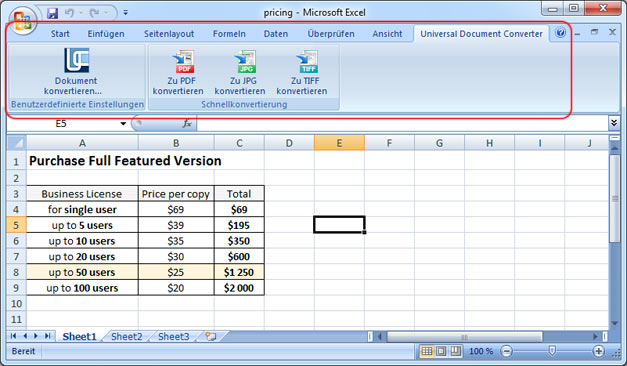
Transferieren Sie ganze Arbeitsblätter auf eine einzige Seite des TIFF Dokuments
Falls Sie ein Datenblatt oder ein Diagramm auf eine einzelne PDF Dateiseite einfügen müssen, folgen Sie bitte diesen Anweisungen:
- Öffnen Sie die Seitenlayout Werkzeugleiste in Microsoft Excel und klicken Sie auf deren untere rechte Ecke
- Wählen Sie Anpassen 1 Seite(n) breit und 1 Seite(n) hoch
- Klicken Sie auf OK und drucken Sie die Excel Datei als TIFF, indem Sie den Universal Document Converter als Drucker verwenden.
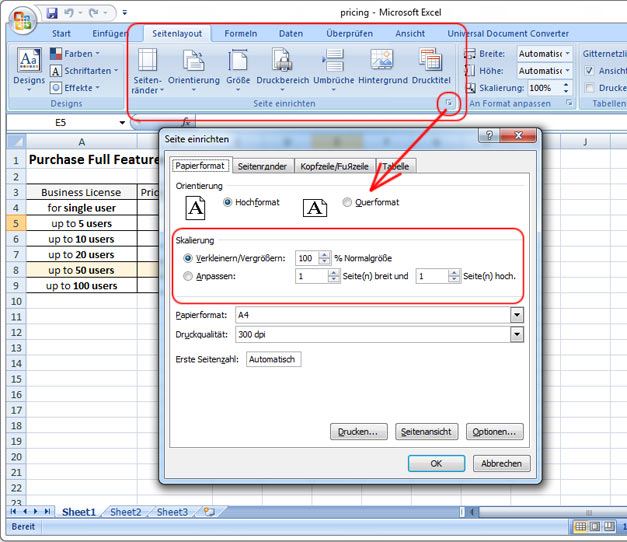
Ein Wasserzeichen auf dem Excel Dokument anbringen
Ein Wasserzeichen auf dem Dokument zu platzieren, könnte notwendig werden, wenn das Dokument vertraulich ist. Um ein Wasserzeichen zu platzieren folgen Sie bitte der Anleitung:
- Öffnen Sie das Dokument in Microsoft Excel und klicken Sie auf Drucken
- Wählen Sie Universal Document Converter als Drucker aus und klicken Sie auf Eigenschaften
- Wählen Sie TIFF Bild als Format der Ausgabedatei
- Gehen Sie zum Menü Wasserzeichen und wählen Sie Textbeschriftung oder Bild. Führen Sie die gewünschte Einstellung aus.
- Klicken Sie auf OK, um den Konvertierungsprozess von Excel nach TIFF zu starten.
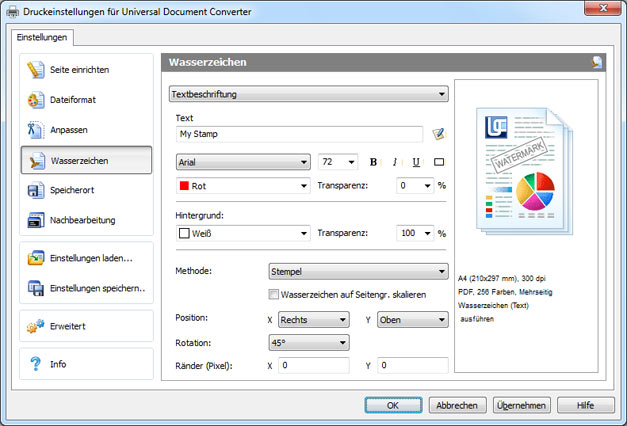
Konvertieren von Excel nach TIFF im Batch-Modus
Automatische Konvertierung von Excel nach TIFF ist durch den Einsatz von drei Programmen möglich: Microsoft Excel, Universal Document Converter und Print Conductor.
- Starten Sie den Print Conductor und fügen Sie Ihre Excel Dateien der Liste der auszuführenden Dateien hinzu.
- Wählen Sie Universal Document Converter aus der Liste der Drucker aus und klicken Sie auf Einstellung ändern
- Spezifizieren Sie in der Einstellung TIFF-Bild als Ausgabedatei und klicken Sie auf OK
- Drücken Sie auf Start, um mit der Konvertierung von Excel nach TIFF im Batch-Modus zu beginnen.
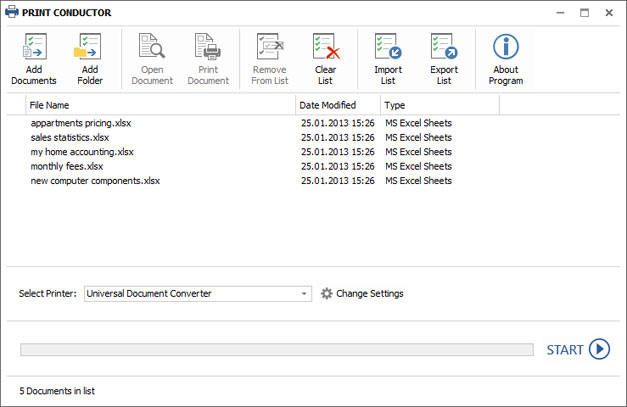
Automatische Excel nach TIFF Konvertierung im Büro
Dokumente, die Firmenangestellte von außerhalb des Computers erhalten können oder können nicht den Präferenzen der Firmenangestellten entsprechen. Wenn Sie es zum Beispiel vorziehen, Diagramme und Charts im TIFF Format anstatt in Excel zu bekommen, können Sie Automatische Konvertierung einstellen. Die automatische Konvertierungseinstellung von Excel nach TIFF kann mithilfe der Software Folder Mill ermöglicht werden. Das Programm wird Ihnen helfen, dass die hereinkommenden Dateien den gegebenen Anweisungen entsprechen: die eintreffenden Dateien werden in einen speziellen Ordner platziert und die sich daraus ergebenden Dateien können von anderen empfangen werden.
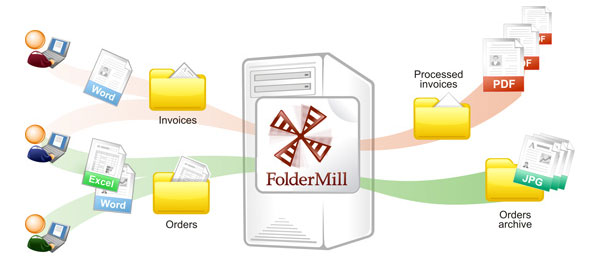
Excel nach TIFF Konvertier-Beispielcodes für Entwickler
Das Universal Document Converter Paket enthält eine öffentliche API und Beispielcodes, so dass Softwareentwickler es für Projekte ähnlich denen des Universal Document Converters verwenden können. Ein Blick auf die Beispielcodes, wird Ihnen helfen, Excel nach TIFF in verschiedenen Programmsprachen zu konvertieren.
Automatische Einbindung ist eine andere nützliche Option, die den Installationsprozess des Universal Document Converters beschleunigen wird.
Verwandte Tutorials
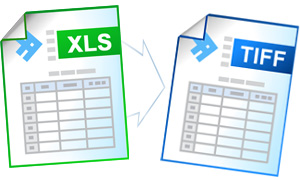
Dr. Ciro Bianco
Apotheker aus Neapel, Italien
«Der Universal Document Converter erfüllt meine beruflichen Bedürfnisse hervorragend. Er ist einfach zu installieren, zu verstehen und zu nutzen. Mit dem Universal Document Converter löse ich eine Reihe von organisatorischen Problemen und beschleunige eine Vielzahl von Aufgaben.»
Beliebte Konversionen


